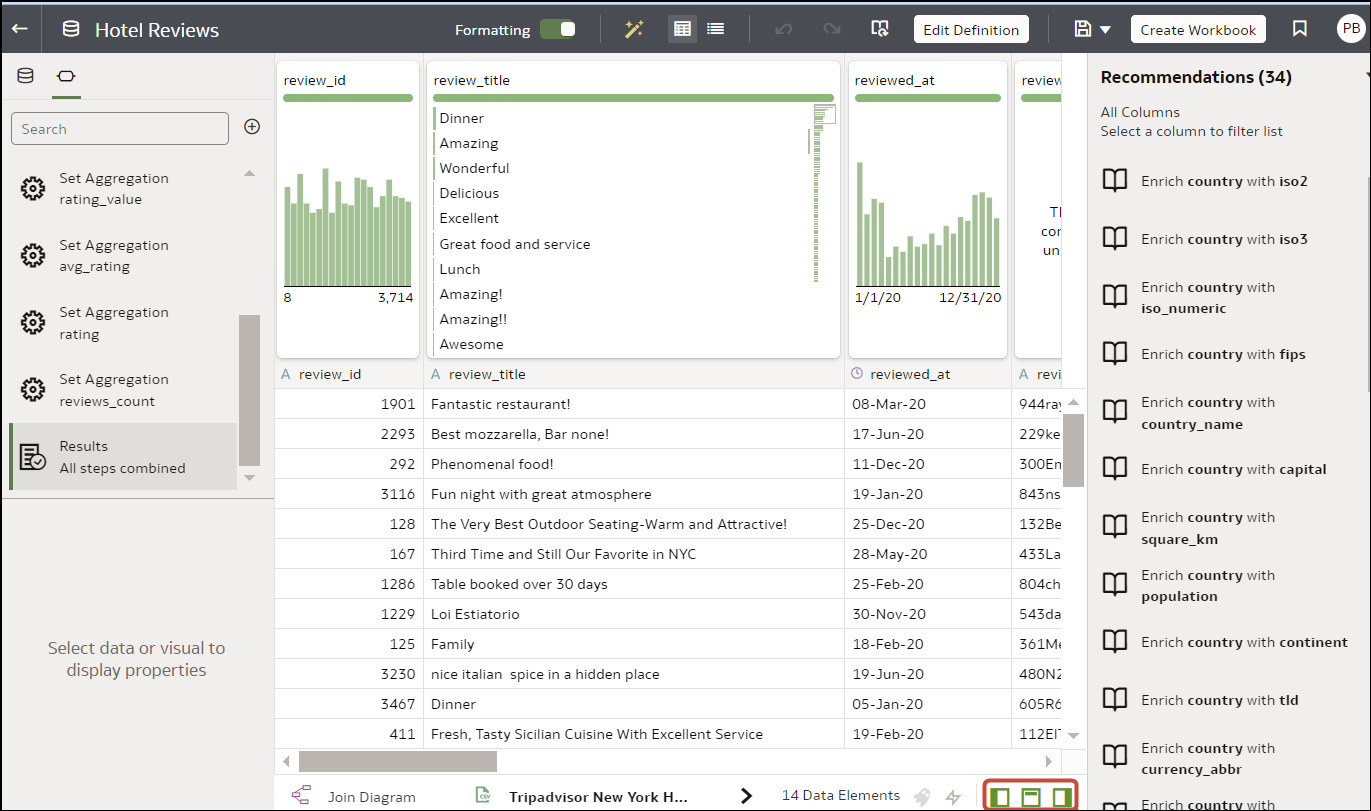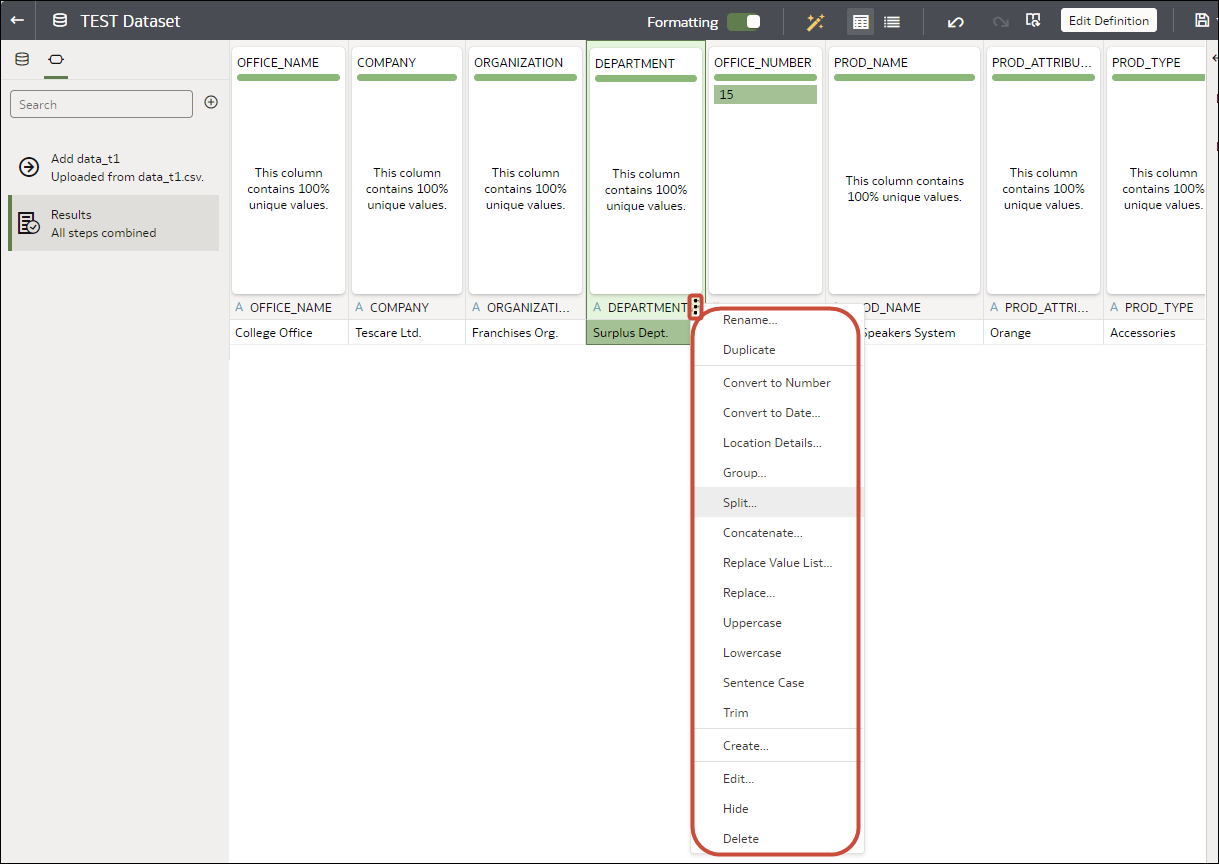Criar uma Coluna de Bins ao Preparar Dados
Agrupar uma medida cria uma nova coluna com base no valor da medida. Por exemplo, talvez você queira designar valores de temperatura em duas categorias de compartimento para menor que ou igual a 70 graus e maior que 70 graus.
Você pode designar um valor ao bin dinamicamente criando o número de bins com o mesmo tamanho ou especificando explicitamente a faixa de valores de cada bin. Você pode criar uma coluna de bins com base em um elemento de dados.